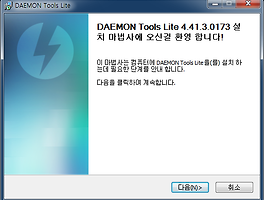요즘에 컴퓨터를 하는 사람들이라면 토렌트를 모르는 사람이 없을 정도로 많은 사람들이 사용하고 있습니다. 그래서 토렌트와 관련된 프로그램도 매우 많아졌구요. 하지만 그 중에서 가장 많이 일반적으로 사용하는 토렌트 프로그램 중 하나가 바로 뮤토렌트(μTorrent)가 아닐까요?
사용하기에 한글로 되어 있어서 누구나 접근하기 쉽고 간단하기 때문인 것 같습니다.
그런데 토렌트 프로그램을 무료버전으로 설치 및 사용을 할 때 토렌트 프로그램 상단과 좌측에 광고배너가 삽입되어 있습니다. 사실 광고가 있는 무료 토렌트 프로그램이라고 해서 사용상의 제약이 있는 것은 아니지만 비슷한 광고가 반복이 되고 선정적인 광고가 노출되는 경우가 있습니다. 그래서 오늘은 토렌트 광고를 제거/차단하는 방법을 알려드리도록 하겠습니다.
저는 현재 토렌트 뮤토렌트 3.4.3 버전을 사용하고 있으며 윈도우 10(64bit)에서 진행했습니다.
토렌트 광고 제거하기 (뮤토렌트 3.4.3 기준)
토렌트를 실행하면 좌측하단과 상단에 광고가 보입니다. 저같은 경우 상단 광고는 작게 "광고"라는 글자만 보이고 오늘은 보이지 않았습니다. 대신 우측 하단에는 정사각형의 광고가 자리잡고 있습니다. ▲
토렌트를 실행하고 나서 "옵션 - 설정"을 클릭합니다. ▲
설정에서는 "고급 설정"을 클릭합니다. ▲
고급 설정까지 잘 따라오셨나요?
고급 설정 부분을 잘 살펴보면 "필터"라는 곳이 있고 그 우측에 글자를 입력할 수 있는 부분이 있는데 그곳에 "offer_enabled"이라고 입력하면 2개의 이름과 값이 보입니다. ▲
각각 두개의 값이 true로 되어 있는 것을 더블클릭을 하게 되면 false로 바뀝니다.
두 줄 모두 false로 바꿔줍니다. ▲
그 뒤 필터 부분에 "spon"이라고 입력합니다.
한줄 새롭게 보이며 값이 최초에는 역시 true로 되어있는 것을 마우스로 더블클릭해서 false로 바꿔주고 확인 버튼을 클릭합니다. ▲
토렌트 광고가 제거되었습니다. 혹시 이렇게 따라하셨는데도 제거가 되지 않은 분들은 토렌트를 종료 후 재실행을 하거나 PC 재부팅을 해주시면 됩니다. ▲
오늘은 <토렌트 광고 제거하기 (뮤토렌트 3.4.3 기준)>를 알아보았습니다.
어렵지 않으니 차근차근 따라하시면 누구나 쉽게 할 수 있습니다.